Jak používat Snap Map na Snapchatu
Různé / / March 02, 2022
Snapchat se vždy odděloval od konkurence tím, že poskytoval funkce, které jsou jedinečné a zábavné. Jednou z takových funkcí je Snap Map. Je to mapa určená k tomu, aby zobrazovala umístění snímků uživatelů a usnadňovala interakci. V tomto příspěvku se s vámi podělíme o vše, co potřebujete vědět o používání Snap Map na Snapchatu.
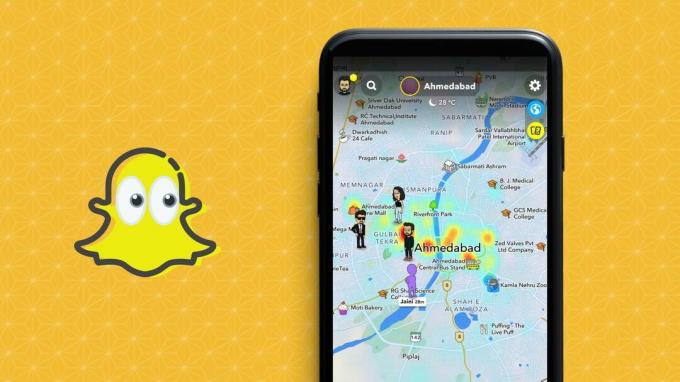
Co je Snap Map
Snap Map je interaktivní mapa, kterou můžete použít k nalezení svých přátel, zobrazení příběhů z celého světa, prozkoumání nových míst a mnoho dalšího. Navíc můžete také přidejte své vlastní příběhy na Snap Map, aby ho viděl celý svět. A není to omezeno pouze na váš telefon, jak můžete prozkoumejte Snap Map ve webovém prohlížeči také.
Pokud vás zajímá více, čtěte dále a zjistěte, jak nastavit a používat Snap Map ve Snapchatu.
Jak nastavit Snap Map
Nejprve se podívejme, jak můžete získat přístup a nastavit Snap Map na Snapchat.
Krok 1: Spusťte aplikaci Snapchat na svém Androidu nebo iPhonu.
Krok 2: Klepněte na tlačítko Snap Map v levém dolním rohu obrazovky. Pokud přistupujete k Snap Map poprvé, Snapchat vás před použitím vaší polohy požádá o povolení. Pokračujte klepnutím na Povolit polohu.


Poté na Snap Map uvidíte svou postavu Bitmoji.

Krok 3: Dále klepněte na ikonu ozubeného kola v pravém horním rohu pro přístup k nastavení Snap Map.

Krok 4: Ve výchozím nastavení bude povolen režim Ducha, což znamená, že nikdo z vašich přátel nemůže vidět vaši polohu.

Chcete-li sdílet polohu s přáteli, nejprve vypněte režim duchů. Dále vyberte, zda chcete svou polohu sdílet se všemi svými přáteli nebo s několika z nich.


Pokud chcete kdykoli ukončit sdílení své polohy, znovu zapněte režim duchů. Můžete se rozhodnout povolit režim Ducha na 3 hodiny, 24 hodin nebo neomezeně.

Jak používat Snap Map
Po nastavení Snap Map s tím můžete dělat následující.
Komunikujte s přáteli na mapě Snap
Když otevřete Snap Map, uvidíte své přátele, kteří aktuálně sdílejí svou polohu. Klepnutím na Bitmoji svých přátel s nimi začnete chatovat.


Pokud nemůžete najít přítele na Snap Map, můžete použít vyhledávací nástroj v horní části.


Případně můžete také otevřít Zásobník přátel a vyhledat své přátele. Zde také uvidíte jejich nedávné aktivity a příběhy z celého světa.


Podívejte se na příběhy kolem vás
V Snap Map si všimnete malých teplotních map na konkrétních místech. Ty udávají počet snímků zveřejněných z tohoto umístění. Modrá skvrna znamená nízkou aktivitu, zatímco červená skvrna nebo intenzivnější teplotní mapa představuje skupinu lidí, kteří zveřejňují velké množství obsahu.
Klepnutím na tepelnou mapu zobrazíte příběhy z tohoto místa.

Přidejte příběhy do Snap Map
Kromě prohlížení příběhů od jiných lidí na Snap Map můžete také zveřejňovat svůj vlastní příběh na Snap Map. Jediné, co musíte udělat, je zachytit snímek a sdílet jej na Snap Map.

Prozkoumejte nová místa
Klepnutím na panel Místa zobrazíte některá z nejoblíbenějších míst v okolí vaší aktuální polohy. Kromě toho zobrazuje místa, která jste si nedávno oblíbili nebo navštívili.


Dále můžete klepnutím na místo zobrazit podrobnosti, jako je adresa, kontaktní informace, hodnocení a další.

Přizpůsobte si své Bitmoji
Nelíbí se vám vaše Bitmoji? No, můžete si to snadno přizpůsobit klepnutím na možnost My Bitmoji. Vyberte aktivitu, aby vaši přátelé věděli, co právě děláte.


Podobně můžete také klepnout na Změnit oblečení a najít nějaké nové oblečení pro svou postavu.


Jak sdílet aktuální polohu na mapě Snap
Kromě výše uvedeného můžete také sdílet svou aktuální polohu s přítelem nebo členem rodiny po stanovenou dobu, což jim umožní vás sledovat. To může být užitečné, když se vrátíte domů pozdě. Zde je návod, jak to funguje.
Krok 1: Klepnutím na Bitmoji svého přítele na Snap Map navštívíte jeho profil.
Krok 2: V části Snap Map klepněte na Share My Live Location a vyberte dobu (15 minut, 1 hodina nebo 8 hodin), po kterou chcete sdílet svou aktuální polohu.


Krok 3: Váš přítel obdrží chatovou zprávu s vaší aktuální polohou. Váš přítel může klepnout na možnost Share My Live Location a sdílet s vámi svou polohu.

Chcete-li kdykoli ukončit sdílení své polohy, navštivte profil svého přítele a klepněte na tlačítko Zastavit sdílení v části Snap Map.

Jednoduchá interakce
Snapchat byl vždy inovativní se svou platformou. A jsou to funkce jako Snap Map, vlastní filtry a Jen moje oči které oddělují Snapchat od Facebooku a Instagramu. Takže, co si myslíte o Snap Map? Líbí se ti to? Podělte se o své myšlenky v komentářích níže.
Poslední aktualizace dne 24. února 2022
Výše uvedený článek může obsahovat přidružené odkazy, které pomáhají podporovat Guiding Tech. Nemá to však vliv na naši redakční integritu. Obsah zůstává nezaujatý a autentický.

Napsáno
Pankil je povoláním stavební inženýr, který svou cestu spisovatele začal na EOTO.tech. Nedávno se připojil k Guiding Tech jako spisovatel na volné noze, aby pokryl návody, vysvětlující informace, nákupní průvodce, tipy a triky pro Android, iOS, Windows a web.



